Как узнать список файлов на сайте
В данном уроке мы разберемся с типовой задачей, которая возникает во время работы над проектом PHP: получение списка файлов и директорий. Обсудим несколько базовых и более изощренных подходов, с перечисление плюсов и минусов каждого. Первые три решения будут использовать типовые функции PHP, а затем представим более надежное с применением итераторов SPL.
Для предметного обсуждения решения и демонстраций предположим, что структура директорий имеет следующий вид:
Базовые решения
Первый набор решений основан на использовании функции glob() , комбинации функций opendir() , readdir() и closedir() , и также функции scandir() .
Использование glob()
Первое решение базируется на использовании функции glob(), которая позволяет выполнять поиск пути с помощью шаблонов. Функция имеет два параметра:
- $pattern (обязательный): шаблон поиска
- $flags (опциональный): один или несколько флагов, описание которых можно найти в документации
Рассмотрим примеры. Для поиска в директории всех файлов и директорий, имена которых заканчиваются на .txt, следует использовать код:
Если вывести переменную $filelist , то получим:
Если нужен список файлов и директорий, имена которых начинаются на “te”, то код будет выглядеть так:
А вывод имеет вид:
А для получения списка только директорий с именами, содержащих “ma”, используем код:
Последний пример выведет:
Обратите внимание, что в последнем примере использован флаг GLOB_ONLYDIR в качестве второго параметра функции. Поэтому файл master.dat исключен из списка. Хотя функция glob() очень проста в использовании, иногда она недостаточно гибкая. Например, нет флага для получения только файлов (без директорий), которые соответствуют шаблону.
Используем opendir() , readdir() , и closedir() .
Второй подход к получению списка файлов и директорий, который мы обсудим, заключается в использовании функций opendir() , readdir() , и closedir() .
Функция opendir() открывает директорию и возвращает дескриптор соединения. Как только дескриптор получен, можно использовать функцию readdir() . С каждым обращением данная функция выдает имя следующего файла или директории внутри открытого каталога. Если все имена уже были перечислены, функция возвращает false. Для закрытия дескриптора используется функция closedir() .
В отличие от использования функции glob() , данный подход сложнее, так как у вас нет параметров, которые помогают фильтровать список возвращаемых имен файлов и директорий. Вы должны выполнить фильтрацию самостоятельно, чтобы получить нужный результат.
Ниже приведенный пример возвращает список имен файлов и директорий начинающихся на “te”:
При выполнении выше приведенного кода, переменная $entry будет содержать такие включения, как “.” и “..”. Это две виртуальные директории, которые имеются в каждом каталоге файловой системы. Они представляют текущий каталог и родительский каталог соответственно.
Второй пример выводит только файлы, содержащиеся в заданном каталоге.
Пример выдаст следующее:
Использование scandir()
В завершение представим функцию scandir() . Она имеет только один обязательный параметр: путь для чтения. Функция возвращает массив файлов и директорий, расположенных по указанному пути. Для получения списка файлов и директорий по определенному критерию нужно выполнить дополнительную фильтрацию. С другой стороны, решение получается более кратким и не требует управления дескрипторами.
Данный пример показывает, как получить список файлов и каталогов, имена которых начинаются на “te”:
Воспользуемся итераторами SPL
Теперь рассмотрим использование итераторов SPL. Но прежде, чем приступить к решению нашей задачи, проведем введение в библиотеку SPL и итераторы. Библиотека SPL предоставляет серию классов для объектно ориентированных структур данных, итераторов, дескрипторов файлов и прочее.
Одно из преимуществ итераторов заключается в том, что они являются классами и их можно расширить для удовлетворения собственных нужд. Другой плюс состоит в том, что итераторы имеют собственные методы, которые являются полезными при решении множества типовых задач и располагаются в одном месте. Посмотрите на пример использования FilesystemIterator в сравнении с readdir() . Оба метода применяют цикл, но в случае readdir() вы обрабатываете только строку, а FilesystemIterator работает с объектом, который может содержать дополнительную информацию о файле или директории (размер, владелец, права доступа и так далее).
Конечно, PHP представляет возможность для получения такой информации с помощью функций,например filesize() и fileowner(). Но PHP5 основан на использовании концепции ООП. Поэтому лучше использовать современные методы работы с языком программирования. На нашем сайте есть уроки, посвященные работе с итераторами.
Как уже сообщалось во водной части урока, мы рассмотрим использование FilesystemIterator , RecursiveDirectoryIterator и GlobIterator . Первый наследуется от DirectoryIterator , а остальные от FilesystemIterator . Они все имеют один и тот же конструктор, который принимает два параметра:
- $path (обязательный): путь к пункту файловой системы, над которым совершаются операции
- $flags (опциональный): один или несколько флагов, перечисленных в документации
Реальное различие в данных итераторах заключается в их использовании для навигации по заданному пути.
FilesystemIterator
Использовать FilesystemIterator очень просто. Рассмотрим в действии. Представляем два примера. Первый показывает поиск всех файлов и каталогов, имена которых начинаются на “te”. Второй пример использует другой итератор RegexIterator для поиска всех файлов и каталогов, имена которых заканчиваются на “t.dat” или “t.php”. Итератор RegexIterator используется для фильтрации результата на основе регулярных выражений.
Выше приведенный код выдаст результат, аналогичный предыдущим примерам.
Второй пример с применением RegexIterator :
Он будет выводить:
RecursiveDirectoryIterator
Итератор RecursiveDirectoryIterator обеспечивает интерфейс для рекурсивного прохода по директориям файловой системы. Он имеет несколько полезных методов, таких как getChildren() и hasChildren() , которые возвращают итератор для текущего места, если это директория, и проверяют, является ли текущая точка входа директорией. Следующий пример демонстрирует использование RecursiveDirectoryIterator и getChildren() . Результат будет такой же, как и в предыдущих примерах.
GlobIterator
Итератор GlobIterator выполняет проход по файловой системе также, как и функция glob() . Первый параметр может включать шаблон для имени. Пример демонстрирует использование GlobIterator с тем же результатом, что и ранее.
Заключение
В данном уроке демонстрируется использование различных подходов для достижение одинаковой цели: получение списка файлов и директорий. Следует запомнить следующие ключевые моменты:
- Функция glob() является встроенным решением, но она недостаточно гибкая.
- Решение на основе opendir() , readdir() , и closedir() более сложное и требует дополнительной фильтрации, но оно более гибкое.
- Функция scandir() требует дополнительной фильтрации, но работает без обработки дескриптора.
- Если вы используете подход ООП, то следует применять библиотеку SPL. Дополнительно вы можете расширить классы своим функционалом.
- Итератор GlobIterator имеет функцию предварительной фильтрации, а другие используют RegexIterator .
5 последних уроков рубрики "PHP"
Фильтрация данных с помощью zend-filter
Когда речь идёт о безопасности веб-сайта, то фраза "фильтруйте всё, экранируйте всё" всегда будет актуальна. Сегодня поговорим о фильтрации данных.
Контекстное экранирование с помощью zend-escaper
Обеспечение безопасности веб-сайта — это не только защита от SQL инъекций, но и протекция от межсайтового скриптинга (XSS), межсайтовой подделки запросов (CSRF) и от других видов атак. В частности, вам нужно очень осторожно подходить к формированию HTML, CSS и JavaScript кода.
Подключение Zend модулей к Expressive
Expressive 2 поддерживает возможность подключения других ZF компонент по специальной схеме. Не всем нравится данное решение. В этой статье мы расскажем как улучшили процесс подключение нескольких модулей.
Совет: отправка информации в Google Analytics через API
Подборка PHP песочниц
Подборка из нескольких видов PHP песочниц. На некоторых вы в режиме online сможете потестить свой код, но есть так же решения, которые можно внедрить на свой сайт.
Для защиты веб-ресурсов от попыток «незаконного проникновения» в настройках веб-серверов, как правило, отключается возможность просмотра содержимого папок сервера посетителями сайтов. Администраторы же сайтов могут использовать для этой цели либо установленное на сервере специализированное программное обеспечение, либо установленные в собственном компьютере программы для доступа по ФТП-протоколу.
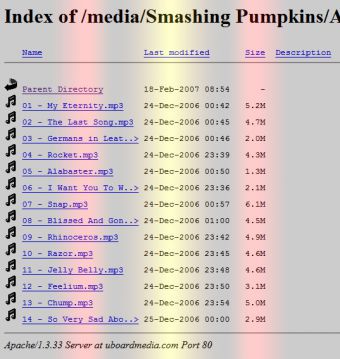
- Как посмотреть файлы сайта
- Как открыть php
- Как посмотреть структуру сайта
Если вы хотите увидеть файлы какой-либо директории сайта, доступа к администрированию которого у вас нет, то проверьте не забыл ли его владелец отключить опцию отображения файлов в папках сервера. Для этого введите в адресную строку браузера URL этой папки и нажмите клавишу Enter. Если вам повезет, то увидите страницу с заголовком, начинающимся со слов Index of и содержащую список ссылок на файлы и папки в этом каталоге.
Используйте какой-либо менеджер закачек, который позволяет делать максимально полную копию сайта, как еще одну возможность получить доступ к как можно большему числу файлов веб-ресурса, администратором которого вы не являетесь. Есть программы, которые специализированы именно на создании копий сайтов - например, Teleport или WinHTTrack. Однако этим способом можно получить лишь файлы, доступ к которым из интернета разрешен в настройках сервера. Например, файлы исполняемых на сервере PHP-скриптов вы не увидите, а получите только результаты их работы.
Если вы имеете права администрирования на сайте, файлы которого вас интересуют, то можете воспользоваться файл-менеджером. Он входит как в состав систем управления сайтами (например, UCOZ), так и в стандартный набор опций панелей управления хостингом (например, cPanel). Этот модуль позволяет просматривать списки файлов и осуществлять с ними необходимые операции непосредственно в браузере.
Другой способ получить доступ к списку файлов сайта, пароли и логины к ФТП-аккаунту которого вам известны, заключается в использовании специализированной программы ФТП-клиента (например, FileZilla, SmartFTP и т.д.). Такая программа исполняет те же функции, что и стандартный файл-менеджер в вашем компьютере - позволяет просматривать, перемещать, создавать, удалять, устанавливать права файлам и папкам сайта, размещенным на веб-сервере. И интерфейс такой программы тоже очень похож на стандартный Проводник Windows. Основное отличие заключается в том, что для каждого сайта, к файлам которого вы хотите получить доступ, вы должны ввести пароль, имя пользователя и адрес фтп-сервера.
Вопрос от пользователя
Здравствуйте.
Помогите с одним вопросом. У меня есть несколько внешних дисков и на них записаны фильмы. Я хочу получить список всех названий (имен) этих файлов в тексте, чтобы его распечатать и положить рядом в коробочку с диском (скажем, навести порядок!).
Это серьезно бы облегчило поиск и подключение нужного диска.

Способы получить список имен файлов
Вариант 1 (с помощью Total Commander)
Запустив Total Commander, перейдите в нужный каталог (в тот, где у вас хранятся фильмы, например) и выделите все файлы (для этого достаточно нажать Ctrl+A).

Выделяем все файлы в нужном каталоге
Далее в меню "Выделение" выберите опцию "Сохранить выделение в файл. " (в некоторых версиях программы есть возможность скопировать имена файлов в буфер — если сделаете так, то потом откройте документ Word и вставьте список, нажав Ctrl+V ).

Сохранить выделение в файл (Total Commander)

Текстовый файл можно открывать - список готов!
Вариант 2 (через браузер)
После откройте проводник и перейдите в папку с нужными вам файлами — нужно будет скопировать путь до нее, нажать сочетание Ctrl+C (адрес, вида: "C:\Users\alex\Videos\Фильмы" )

После, вставить этот скопированный "путь" в адресную строку браузера и нажать Enter. В результате вы увидите, что обозреватель покажет вам список всех файлов и дату последнего изменения.

Открываем путь в Chrome
Вставляем список в Excel для дальнейшей работы.
Вариант 3 (список со вложенными файлами и папками)
Этот способ универсальный, и к тому же позволяет получить не только список файлов из текущего каталога, но и из всех вложенных.
Например, есть у вас в каталоге "Видео" отдельная папка "Кино 90-х" , в которой 2 десятка др. фильмов — вышеперечисленные способы бы не позволили узнать их название (из полученного списка), а этот позволит!
В ней нужно последовательно ввести две команды, после каждой нажать Enter:
- cd C:\Users\alex\Videos\Фильмы (вместо "C:\Users\alex\Videos\Фильмы" укажите свой каталог) ;
- dir /b /s | sort > List.txt (эта команда создаст файл "List.txt" в выбранной вами папке со всеми файлами и каталогами, что в нем есть! Кроме этого, она отсортирует список от А к Я).

CMD - открываем каталог, получаем список

Как убрать путь (C:\Video\) из списка
Кстати, если в списке файлов вам среди названия фильмов (файлов) не нужен их путь — то его легко убрать. Для этого в Notepad++ достаточно:
- нажать на Ctrl+F ;
- в окне "Замена" в строку "найти" указать путь (который повторяется в каждой строке);
- в строке "Заменить на" проверить, чтобы была пустота;
- и нажать кнопку "заменить все" . В результате: в вашем списке будут только имена (без пути)!

Убираем путь до каталога в блокноте
Вариант 4 (без доп. софта)
Этот способ работает не во всех версиях ОС Windows (в 10-ке все OK). Зато он быстрый и не требует вообще никакого доп. софта.
- зайти в нужный каталог;
- выделить файлы (Ctrl+A);
- зажать клавишу Shift (левую);
- нажать ПКМ (правую кнопку мыши), не отпуская Shift;
- из появившегося меню проводника выбрать опцию "Копировать как путь" . Теперь в буфере обмена есть все имена файлов из каталога!

Выделяем и копируем путь
Теперь можно открыть блокнот или тот же Word и вставить список (Ctrl+V).

Вставляем скопированный список
Если вам мешает в каждой строке путь ("C:\Users\") - то как его убрать см. чуть выше.
Вы, должно быть, знаете, что сервер Apache может выводить в браузер листинг (т.е. список) содержимого ваших папок на сервере? Обычно вывод листинга запрещают, но его также можно разрешить и использовать, например, если нужно предоставить посетителям сайта .doc-файлы для скачивания.
Индексный файл или запрет вывода листинга
Если ввести в адресную строку браузера путь к папке, открывается индексный файл (например, index.html, index.php), который находится внутри этой папки, но если индексного файла в папке нет, а выдача листинга каталога не запрещена, появляется содержимое этой папки (каталога).

Листинг содержимого папки test
Обычно это нежелательно, поэтому в каждую папку нужно помещать индексный файл, пусть даже пустой) или задать в файле .htaccess, который находится внутри папки или внутри родительской папки (например, в корневой папке сайта) , запрет выдачи листинга каталогов:
Запрет распространяется на все дочерние (вложенные) папки. Поэтому, если вы хотите показать листинг файлов в какой-то папке, в ней не должно быть индексных файлов и в нее нужно поместить файл .htaccess с разрешением вывода листинга содержимого этой папки (и всех вложенных):
При этом можно запретить показывать некоторые файлы, в том числе с использованием регулярных выражений, например:
Здесь заданы файлы с расширением .php и начинающиеся с myfile (спецсимвол * заменяет любое количество символов).
Изменение страницы листинга
Если есть желание показывать пользователям листинг файлов, выдаваемый сервером, желательно убрать из него служебную информацию и добавить стили. Добавим в файл .htaccess строчки
Содержимое файла HEADER.html будет выводиться перед листингом, а файла README.html - после листинга.
HEADER.html (имена этих файлов могут быть любыми):
Вид листинга изменится так:

Листинг каталогов и .htaccess : 2 комментария
Читайте также:


